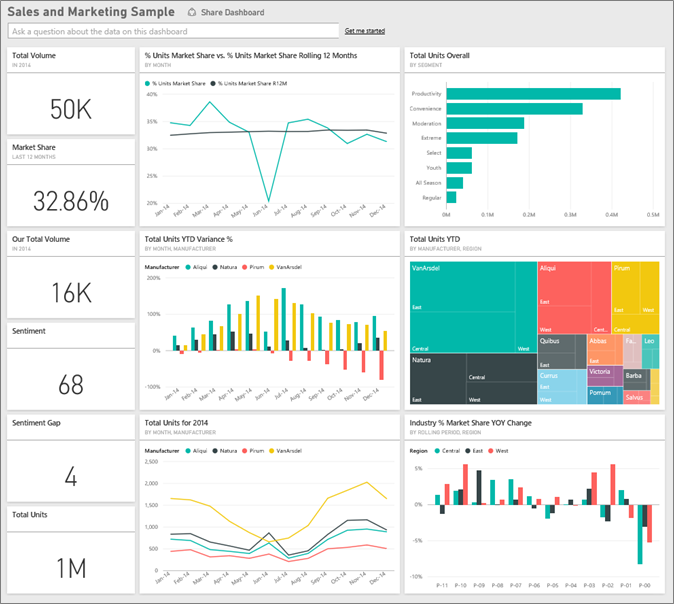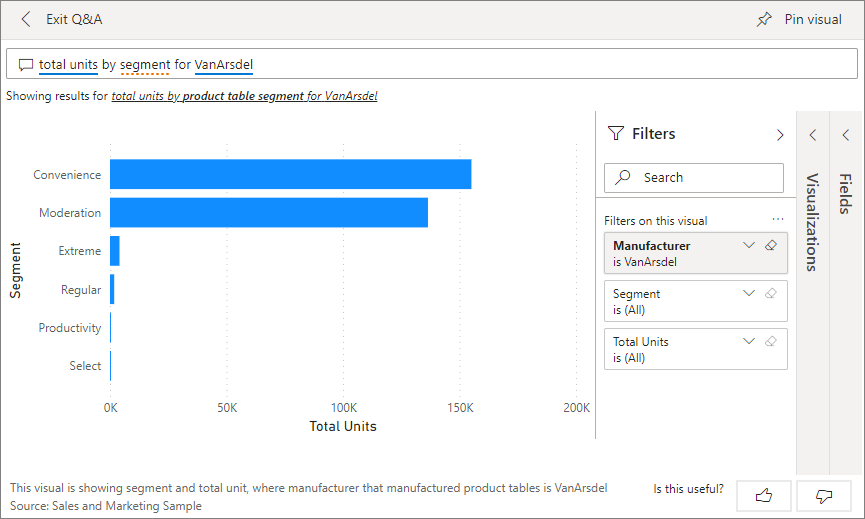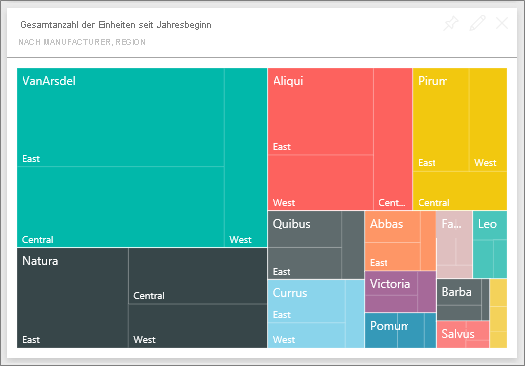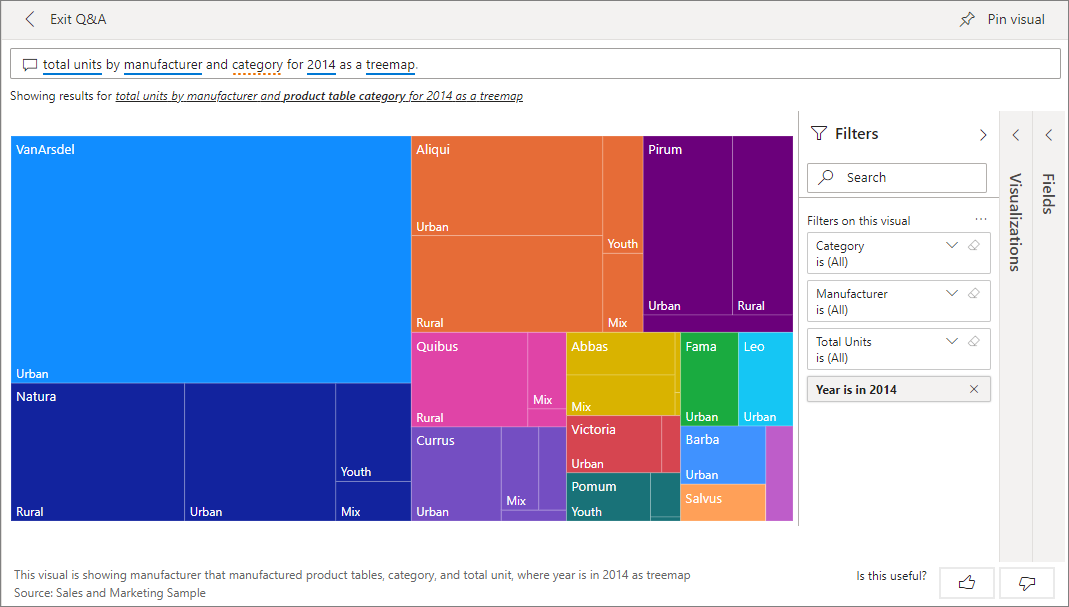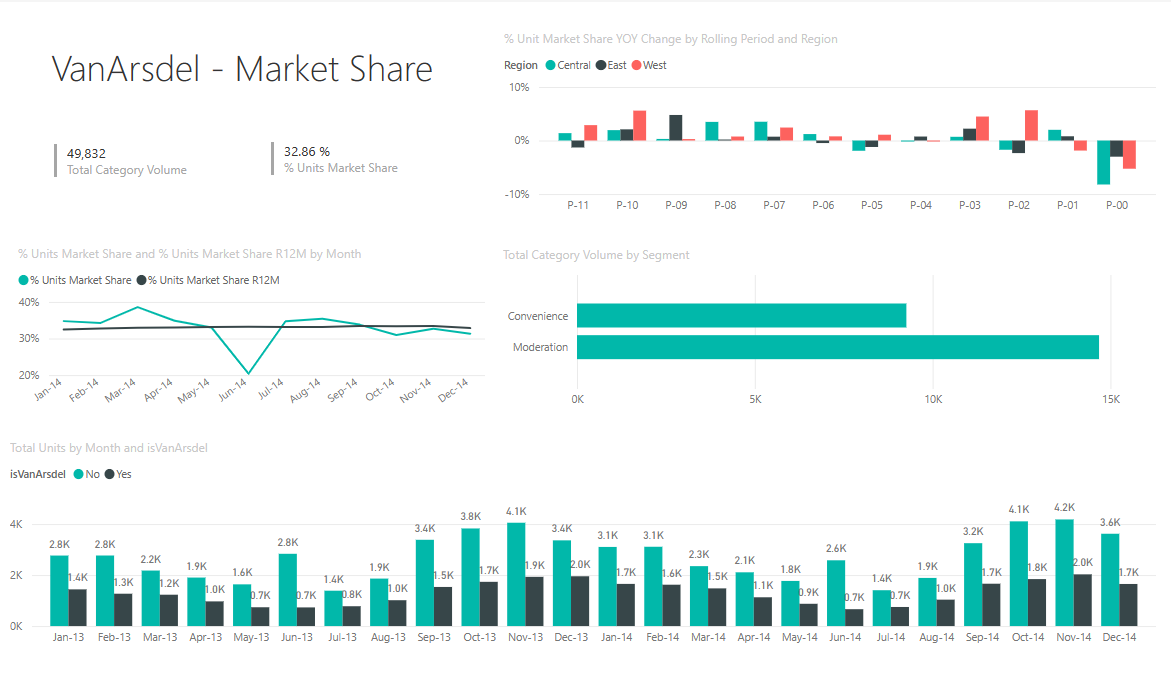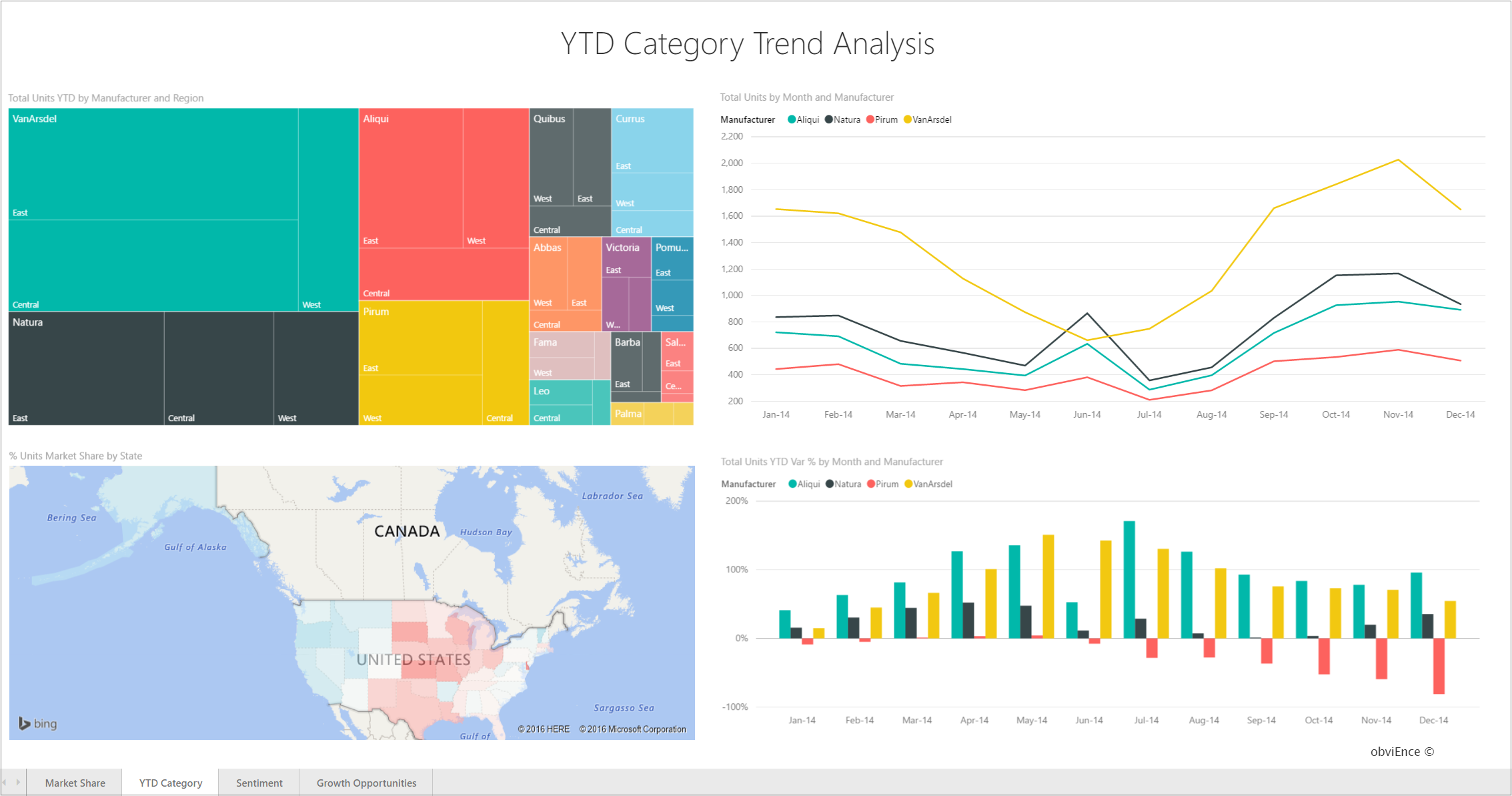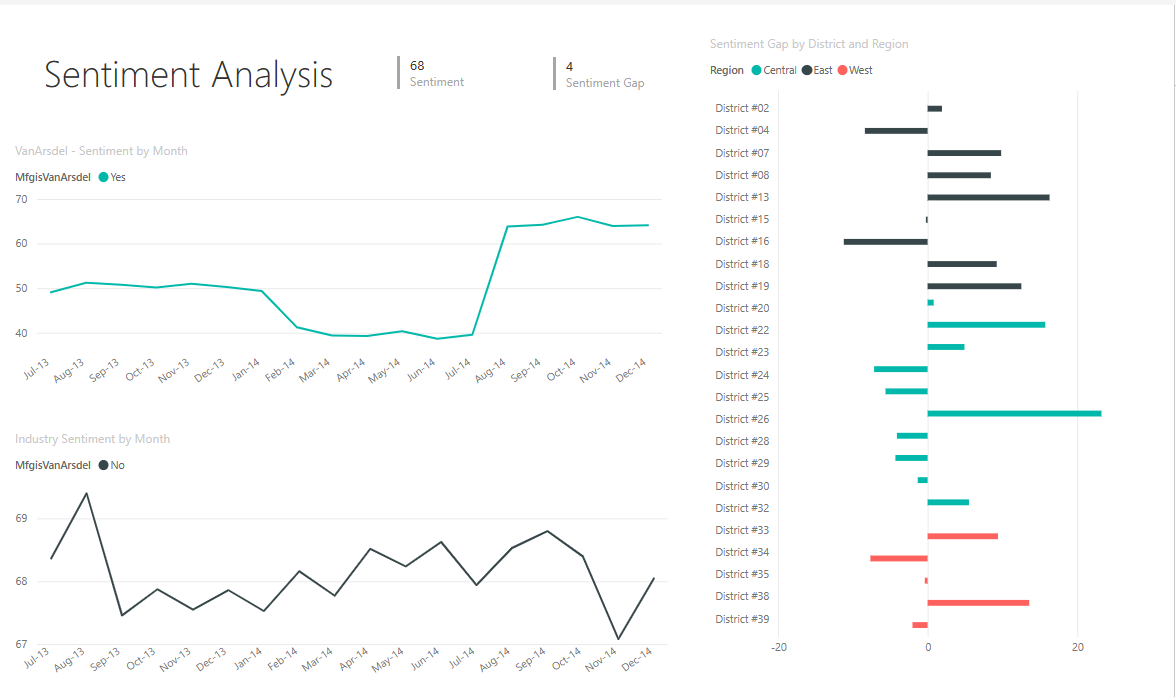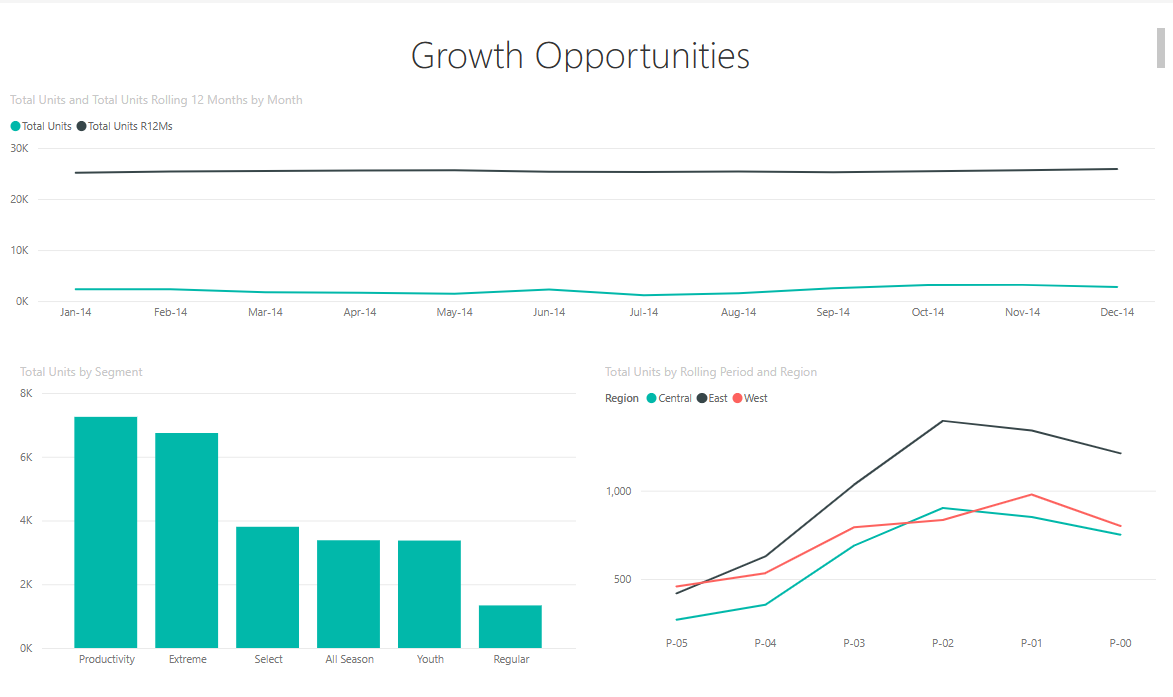Beispiel für Vertrieb und Marketing für Power BI: Übersicht
Hinweis
Eine aktualisierte Version dieses Beispiels finden Sie unter Wettbewerbsanalyse: Überblick.
Das Vertriebs- und Marketingbeispiel enthält ein Dashboard und einen Bericht für das fiktive Fertigungsunternehmen VanArsdel Ltd. Der Leiter der Marketingabteilung (Chief Marketing Officer, CMO) von VanArsdel hat dieses Dashboard erstellt, um die Branche im Blick zu behalten sowie den Marktanteil, das Produktvolumen, die Verkäufe und die Stimmungslage des Unternehmens zu verfolgen.
VanArsdel hat viel Konkurrenz, aber ist Marktführer seiner Branche. Der CMO möchte den Marktanteil erhöhen und Wachstumschancen aufzeigen. Allerdings geht der Marktanteil von VanArsdel aus unbekannten Gründen zurück – insbesondere im Juni wurde ein erheblicher Einbruch verzeichnet.
Dieses Beispiel ist Teil einer Reihe, die Ihnen die Verwendung von Power BI anhand geschäftsbezogener Daten, Berichte und Dashboards zeigt. Das Unternehmen obviEnce hat dieses Beispiel mit echten, anonymisierten Daten erstellt. Die Daten sind in folgenden Formaten verfügbar: Power BI Desktop-PBIX-Datei oder Excel-Arbeitsmappe. Weitere Informationen finden Sie unter Welche Beispieldaten sind für die Verwendung mit Power BI verfügbar?.
In diesem Tutorial wird das Beispiel für Vertrieb und Marketing im Power BI-Dienst verwendet. Da die Berichtsoberfläche in Power BI Desktop und im Dienst ähnlich sind, können Sie das Tutorial auch anhand der PBIX-Beispieldatei in Power BI Desktop nachvollziehen. Sie können das Beispiel mit einer der folgenden Methoden abrufen:
- Rufen Sie das integrierte Beispiel im Power BI-Dienst ab. Dieses Beispiel umfasst einen Bericht und ein Dashboard.
- Laden Sie die PBIX-Datei herunter, um sie in Power BI Desktop zu untersuchen.
- Laden Sie die Excel-Arbeitsmappe herunter, um die Rohdaten in Excel anzuzeigen, oder veröffentlichen Sie sie im Power BI-Dienst.
Voraussetzungen
Sie benötigen keine Power BI-Lizenz, um die Beispiele in Power BI Desktop kennenzulernen. Sie benötigen lediglich eine kostenlose Fabric-Lizenz, um das Beispiel im Power BI-Dienst zu öffnen und unter Mein Arbeitsbereich zu speichern.
Abrufen des Beispiels im Power BI-Dienst
Öffnen Sie die Power BI-Dienst (
app.powerbi.com), und wählen Sie im linken Navigationsbereich Lernen aus.Scrollen Sie auf der Seite „Learning Center“ unter Beispielberichte, bis das Beispiel für Vertrieb und Marketing angezeigt wird.
Wählen Sie das Beispiel aus. Es wird im Lesemodus geöffnet.
Das integrierte Beispiel wird in Power BI importiert, und in Ihrem aktuellen Arbeitsbereich werden ein neues Dashboard, ein neuer Bericht und ein neues semantisches Modell hinzugefügt.

Wählen Sie das Dashboard aus, um das Beispieldashboard anzuzeigen.
Welche Erkenntnisse gewinnen wir über das Dashboard?
Mit dem integrierten Beispiel im Power BI-Dienst verfügen Sie über einen Bericht und ein Dashboard. Sehen wir uns zunächst das Dashboard und die Kacheln an, die der CMO angeheftet hat. Wir sehen Informationen zu unserem Marktanteil, den Verkäufen und der Stimmungslage. Das Dashboard unterteilt Daten nach Region, Zeit und Konkurrenz.
- Die Zahlenkacheln entlang der linken Spalte zeigen das Verkaufsvolumen der Branche für das vergangene Jahr (50.000), den Marktanteil (32,86 %), das Verkaufsvolumen (16.000), die Bewertung der Stimmungslage (68), die Stimmungslücke (4) und die insgesamt verkauften Einheiten (1 Million).
- Das obere Liniendiagramm ( % Units Market Share vs. % Units Market Share Rolling 12 Months, Marktanteil von Einheiten in % und Marktanteil von Einheiten in % in letzten 12 Monaten) zeigt, wie unser Marktanteil im Zeitverlauf schwankt. Beachten Sie den großen Rückgang im Juni. Unser Marktanteil in den letzten 12 Monaten (Rolling 12 Months-, R12M-Share) beginnt nun zu stagnieren, nachdem er zuvor eine Weile lang gestiegen war.
- Unser größter Wettbewerber ist Aliqui, wie im Säulendiagramm auf der mittleren Kachel zu sehen ist (Total Units YTD Variance % , YTD-Varianz für Gesamteinheiten in %).
- Unser Kerngeschäft wird in Ost- und Mittelamerika erzielt.
- Das untere Liniendiagramm (Total Units for 2014, Gesamteinheiten für 2014) zeigt, dass der Rückgang im Juni nicht saisonbedingt ist Bei keinem unserer Wettbewerber zeigt sich derselbe Trend.
- Auf den Kacheln Total Units Overall (Gesamteinheiten insgesamt) und Total Units YTD (Gesamteinheiten YTD) auf der rechten Seite sind die verkauften Einheiten aufgeschlüsselt nach Segment und Region/Hersteller dargestellt. Die größten Marktsegmente unserer Branche sind Productivity (Produktivität) und Convenience (Komfort).
Sie können auch Q&A auf dem Dashboard verwenden, um mehr über Ihre Daten zu erfahren.
Abrufen der PBIX-Datei für dieses Beispiel
Alternativ können Sie das Beispiel für Vertrieb und Marketing als PBIX-Datei herunterladen. Sie können dieses Beispiel in Power BI Desktop erkunden und in den Power BI-Dienst hochladen.
Nachdem Sie die Datei in Power BI Desktop geöffnet haben, wählen Sie Datei>veröffentlichen>In Power BI veröffentlichen oder im Start-Menüband die Option Veröffentlichen aus.
Wählen Sie im Dialogfeld In Power BI veröffentlichen einen Arbeitsbereich und dann Auswählen. aus
Scrollen Sie im Power BI-Dienst in Ihrem Arbeitsbereich nach unten zum Bericht Beispiel für Vertrieb und Marketing, und öffnen Sie ihn.
Wählen Sie im Menü Weitere Optionen (...) die Option An ein Dashboard anheften aus. Wählen Sie Neues Dashboard aus, geben Sie einen Namen ein, und wählen Sie Live anheften aus.
Das so erstellte Dashboard ist nicht mit dem Beispieldashboard identisch, das durch das integrierte Beispiel erstellt wird. Sie können weiterhin Q&A auf dem Dashboard verwenden, um mehr über Ihre Daten zu erfahren und Änderungen an Ihrem Dashboard vorzunehmen.
Abrufen der Excel-Arbeitsmappe für dieses Beispiel
Wenn Sie sich die Datenquelle für dieses Beispiel ansehen möchten, dieses steht auch als Excel-Arbeitsmappe zur Verfügung. Aktivieren Sie die Add-Ins für die Datenanalyse, um die Rohdaten anzuzeigen, und klicken Sie dann auf Power Pivot>Verwalten.
Führen Sie die folgenden Schritte aus, wenn Sie die Excel-Datei im Power BI-Dienst abrufen und verwenden möchten:
Laden Sie das Beispiel aus den Power BI Desktop-Beispielen herunter. Die Datei heißt Sales and Marketing Sample-no-PV.xlsx.
Öffnen Sie die Datei in Excel, und wählen Sie dann Datei>Veröffentlichen>In Power BI veröffentlichen aus.
Wählen Sie einen Arbeitsbereich, z. B. Mein Arbeitsbereich und dann Exportieren aus.
Es gibt verschiedene Möglichkeiten, mit Excel-Dateien zu arbeiten. Weitere Informationen finden Sie unter Erkunden von Excel-Beispielen in Excel.
Im Power BI-Dienst werden die exportierten Daten im ausgewählten Arbeitsbereich als semantisches Modell angezeigt. Wählen Sie Weitere Optionen (...) >Bericht automatisch erstellen aus.
Wählen Sie Speichern aus, geben Sie einen Namen für Ihren Bericht ein, und wählen Sie dann Speichern aus.
Wählen Sie im Menü Weitere Optionen (...) die Option An ein Dashboard anheften aus. Wählen Sie Neues Dashboard aus, geben Sie einen Namen ein, und wählen Sie Live anheften aus.
Das so erstellte Dashboard ist nicht mit dem Beispieldashboard identisch, das durch das integrierte Beispiel erstellt wird. Sie können weiterhin Q&A auf dem Dashboard verwenden, um Ihre Daten zu untersuchen und Änderungen an Ihrem Dashboard vorzunehmen.
Verwenden von Q&A, um mehr über das Dashboard zu erfahren
Unabhängig davon, ob Sie das Dashboard heruntergeladen oder ein eigenes Dashboard erstellt haben, können Sie Q&A auf dem Dashboard verwenden, um andere Details in den Daten zu entdecken.
Welche Segmente steigern den Umsatz? Entsprechen sie dem Branchentrend?
Wählen Sie die Kachel Total Units Overall by Segment (Gesamteinheiten insgesamt nach Segment) aus. Dadurch wird Q&A geöffnet, und es wird die Abfrage total units by segment (Gesamteinheiten nach Segment) in Q&A eingetragen.
Fügen Sie am Ende der vorhandenen Abfrage Folgendes hinzu: for VanArsdel. Q&A zeigt die Antwort auf die Frage in einem aktualisierten Diagramm an. Das Produktvolumen besteht größtenteils aus den Segmenten Convenience (Komfort) und Moderation.
Unser Anteil in den Kategorien Moderation und Komfort ist hoch. VanArsdel ist in diesen Segmenten kompetitiv.
Kehren Sie zum Dashboard zurück, indem Sie in der linken Navigationsleiste Sales and Marketing Sample auswählen.
Wie sieht der Marktanteil für die gesamten Einheiten für die Kategorie (im Vergleich zur Region) aus?
Betrachten Sie die Kachel Total Units YTD by Manufacturer, Region (Gesamteinheiten YTD nach Hersteller, Region). Wie groß ist der Marktanteil für die Einheiten insgesamt nach Kategorie?
Wählen Sie das Fragefeld am oberen Rand des Dashboards aus, und geben Sie die Frage total units by manufacturer and category for 2014 as a treemap (Gesamteinheiten nach Hersteller und Kategorie für 2014 als Treemap) ein. Die Visualisierung wird beim Eingeben der Frage aktualisiert.
Heften Sie das Diagramm an Ihr Dashboard an, um die Ergebnisse zu vergleichen. Beachten Sie diese interessante Tatsache: 2014 hat VanArsdel nur Produkte aus der Kategorie Urban (Stadt) verkauft.
Bericht für Beispiel für Vertrieb und Marketing
- Wenn Sie das integrierte Beispiel im Power BI-Dienst abgerufen haben, können Sie den Bericht über das Dashboard öffnen. Dashboards sind Einstiegspunkte in Berichte. Wenn Sie eine Dashboardkachel aus einem zugrunde liegenden Bericht erstellt haben, wird der Bericht durch Auswählen dieser Kachel geöffnet.
- Wenn Sie die PBIX-Datei heruntergeladen und dann in den Power BI-Dienst hochgeladen haben, verfügen Sie nicht über ein Dashboard, sondern über den vollständigen Bericht. Öffnen Sie ihn in dem Arbeitsbereich, in dem Sie ihn gespeichert haben.
- Wenn Sie die Excel-Arbeitsmappenversion dieses Beispiels heruntergeladen haben, verfügen Sie nicht über das Dashboard oder den Bericht, aber Power BI kann automatisch einen Bericht aus den Daten für Sie erstellen. Ausführliche Informationen finden Sie in diesem Artikel unter Abrufen der Excel-Arbeitsmappe für dieses Beispiel.
Der Bericht umfasst vier Seiten:
- VanArsdel Market Share
- YTD Category Trend Analysis
- Stimmung
- Wachstumschancen
Seite „VanArsdel - Market Share“ (VanArsdel - Marktanteil)
Die erste Seite des Berichts konzentriert sich auf den Marktanteil von VanArsdel.
Öffnen Sie die Seite VanArsdel - Market Share (VanArsdel - Marktanteil) des Berichts „Beispiel für Vertrieb und Marketing“.
Betrachten Sie das Säulendiagramm Total Units by Month and isVanArsdel (Gesamteinheiten nach Monat und isVanArsdel) im unteren Bereich des Berichts. Die schwarze Säule zeigt VanArsdel (unsere Produkte) und die grüne Säule unsere Wettbewerber. An der Linie % Units Market Share R12M (Marktanteil von Einheiten in % in letzten 12 Monaten) im Diagramm % Units Market Share vs. % Units Market Share Rolling 12 Months (Marktanteil von Einheiten in % und Marktanteil von Einheiten in % in letzten 12 Monaten) zu erkennen, dass unser Marktanteil im Lauf der Zeit nicht mehr steigt. Er geht sogar etwas zurück. Warum haben wir im Juni einen großen Einbruch beim Marktanteil?
Das Balkendiagramm Total Category Volume by Segment (Gesamtes Kategorievolumen nach Segment) auf der rechten Seite wird so gefiltert, dass die zwei besten Segmente von VanArsdel angezeigt werden. Sehen Sie sich diesen Filter genauer an:
Wählen Sie das Diagramm Total Category Volume by Segment aus.
Wählen Sie den Bereich Filter auf der rechten Seite aus, um ihn zu erweitern.
Unter Filter auf visueller Ebene wird nach Segment gefiltert, sodass nur die Segmente Convenience (Komfort) und Moderation einbezogen werden.
Ändern Sie den Filter, indem Sie Segment auswählen, um diesen Abschnitt zu erweitern, und aktivieren Sie dann Productivity (Produktivität), um dieses Segment hinzuzufügen.
Wählen Sie im Diagramm Total Units by Month and isVanArsdel die Option Ja in der Legende aus, um die Seite nach VanArsdel kreuzzufiltern. Im Diagramm Total Category Volume by Segment ist zu sehen, dass sich VanArsdel im Segment Productivity gegenüber der Konkurrenz nicht behaupten kann.
Wählen Sie erneut Ja in der Legende aus, um den Filter zu entfernen.
Sehen Sie sich das Liniendiagramm % Units Market Share and % Units Market Share R12M by Month (Marktanteil von Einheiten in % und Marktanteil von Einheiten in % in letzten 12 Monaten) an. Es zeigt unseren monatlichen Marktanteil und unsere Marktanteile in den letzten 12 Monaten. Die Daten der letzten 12 Monate helfen uns, monatliche Schwankungen zu glätten und langfristige Trends zu erkennen. Wählen Sie im Balkendiagramm Total Category Volume by Segment das Segment Convenience (Komfort) und dann Moderation aus, um die Schwankung des Marktanteils für jedes Segment zu sehen. Das Segment Moderation zeigt deutlich mehr Schwankungen beim Marktanteil.
Sehen Sie sich als Nächstes die Seite Stimmungsanalyse des Berichts an.
Seite „YTD Category Trend Analysis“ (Analyse des YTD-Kategorietrends)
Die Seite zwei des Berichts konzentriert sich auf den YTD-Kategorietrend.
Beachten Sie die folgenden Details:
- VanArsdel ist das größte Unternehmen in dieser Kategorie, seine größten Wettbewerber sind Natura, Aliqui und Pirium.
- Aliqui wächst, aber im Vergleich zu VanArsdel ist ihr Produktvolumen immer noch niedrig.
- In der Treemap wird VanArsdel in grün angezeigt. In der Region „Osten“ bevorzugen die Kunden unsere Wettbewerber, aber in der Region „Mitte“ läuft das Geschäft von VanArsdel gut. VanArsdel hat den niedrigsten Anteil in der Region „Osten“.
- Geografie steht in Bezug zu verkauften Einheiten. Die Region „Osten“ ist für die meisten Hersteller die vorherrschende Region, und VanArsdel hat eine starke Präsenz in der Region „Mitte“.
- Im Diagramm Total Units YTD Var % by Month and Manufacturer (Gesamteinheiten YTD Var % nach Monat und Hersteller) in der unteren rechten Ecke hat VanArsdel eine positive Varianz hat, was ein gutes Zeichen ist. Die Geschäfte von VanArsdel laufen besser als letztes Jahr, dies gilt aber auch für dessen Wettbewerber Aliqui.
Sehen Sie sich als Nächstes die Seite Stimmungsanalyse des Berichts an.
Seite „Standpunktanalyse“
Die Seite drei des Berichts konzentriert sich auf die Kundenstimmungslage.
Tweets, Facebook-Posts, Blogs und Artikel tragen zur Kundenstimmungslage bei, die in den beiden Liniendiagrammen links auf der Seite dargestellt ist. Das Diagramm VanArsdel - Sentiment by Month (VanArsdel - Stimmungslage nach Monat) in der oberen linken Ecke zeigt, dass die Stimmungslage zu unseren Produkten bis Februar weitgehend neutral war. Dann begann im Februar ein großer Einbruch, und dieser erreichte im Juni seinen Tiefpunkt. Wo liegen die Ursachen für diesen Einbruch?
Sehen wir uns dazu externen Quellen an. Im Februar wurde der Kundeservice von VanArsdel in mehreren Artikeln und Blogbeiträgen als der schlechteste Service in der Branche bewertet. Diese negativen Schlagzeilen wirkten sich auf Stimmungslage und Verkauf aus. VanArsdel arbeitete hart daran, den Kundenservice zu verbessern, was in der Branche nicht unbemerkt blieb. Im Juli begann sich die Stimmungslage wieder zum Positiven zu wenden und erreichte den Höchststand im 60er-Bereich. Dieser Aufwärtstrend in der Stimmungslage ist in den Diagrammen vom Typ Total Units by Month (Gesamteinheiten nach Monat) auf den Seiten eins und zwei des Berichts dargestellt. Ist das möglicherweise die Erklärung für unsere Markteinbußen im Juni?
Die Stimmungslücke (Sentiment gap) kann ein weiterer Bereich sein, der untersucht werden sollte. Welche Bezirke weisen das höchste Stimmungsgefälle auf? Wie kann das Management dies ausnutzen? Wie können sie dies in anderen Bezirken replizieren?
Seite „Growth Opportunities“ (Wachstumschancen)
Die Seite vier des Berichts konzentriert sich auf die Analyse von Wettbewerberprodukten.
Beachten Sie die folgenden Details:
- Das Diagramm Total Units by Segment (Gesamteinheiten nach Segment) unten links zeigt alle Kategoriesegmente mit Ausnahme der beiden stärksten Segmente von VanArsdel. Wählen Sie nacheinander jedes der Segmente aus, um mögliche Expansionsbereiche für VanArsdel zu identifizieren.
- Die Segmente Extrem und Produktivität wachsen schneller als andere. VanArsdel tritt jedoch nicht in diesen Segmenten an. Wenn VanArsdel in diese Segmente vorstoßen möchte, können sie anhand der Daten feststellen, welche Segmente in welchen Regionen beliebt sind. VanArsdel kann weitere Fragen klären, etwa in welchen Regionen es schnelleres Wachstum gibt, und wer ihr größter Wettbewerber in diesem Segment ist.
- Erinnern Sie sich an den Einbruch der Marktanteile im Juni? Der Juni ist ein wichtiger Monat für das Segment Productivity, in dem VanArsdel überhaupt nicht tätig ist. Dieses Detail könnte den Einbruch des Marktanteils im Juni erklären.
Wenn wir die Visualisierungen nach VanArsdel, Segment, Monat und Region filtern, kann VanArsdel die Wachstumschancen ermitteln.
Zugehöriger Inhalt
Nachdem Sie mit diesem Bericht experimentiert haben, können Sie sich entscheiden, Ihre Änderungen nicht speichern. Wenn Sie sie aber speichern, können Sie immer wieder zum Trainingscenter zurückkehren, um ein neues Exemplar dieses Beispiels herunterzuladen.
Nachdem Sie nun gesehen haben, wie Power BI-Dashboards, Q&A und Berichte Erkenntnisse zu Daten liefern können, versuchen Sie, eine Verbindung mit Ihren eigenen Daten herzustellen. Mit Power BI können Sie Verbindungen mit einer Vielzahl von Datenquellen herstellen. Weitere Informationen finden Sie unter Erste Schritte mit dem Power BI-Dienst.